笔记本如何用U盘重装win7系统
笔记本如何用U盘重装win7系统?相信大家在日常办公中都需要用到笔记本电脑,但是如果笔记本电脑突然之间无法开机或者系统崩溃无法使用怎么办,这个时候就需要用到U盘对电脑进行重装系统了。如果你还不会用U盘重装电脑系统的话,可以按照下面的教程进行操作。
准备工具
1. 小熊一键重装系统:https://www.xiaoxiongxitong.com可以登录官网下载。
2. 一台正常联网的电脑
温馨小提示:打开小熊之前要将所有的杀毒软件关闭,以免重装失败。另外在制作U盘启动盘时会将U盘进行格式化,大家记得提前备份U盘中的重要文件,以免数据丢失。
具体步骤
1. 将U盘插入电脑后点击“制作启动盘”下的 “U盘模式”,将U盘设备勾选后点击“+”添加系统文件。
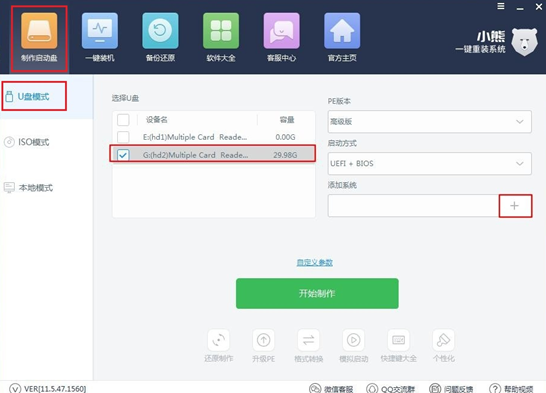
2. 在以下界面中选择微软官方原版的win7系统文件进行下载,最后点击“确定”。
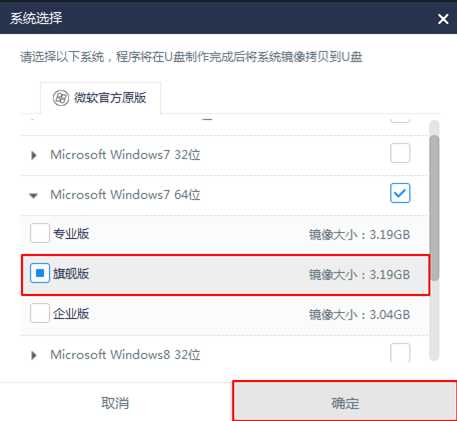
此时电脑回到U盘模式界面,直接点击“开始制作”即可。
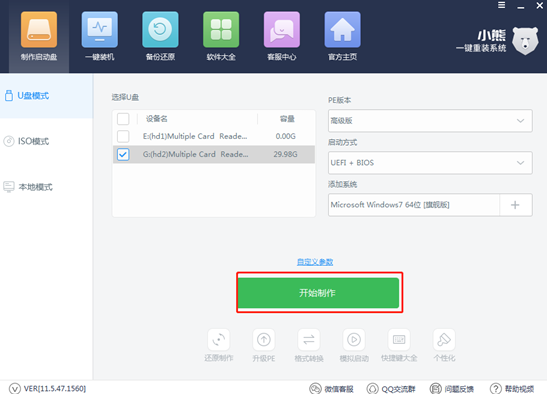
3. 因为我们已经提前备份好U盘中的重要文件,直接在弹出的严重警告窗口中点击“确定”即可。
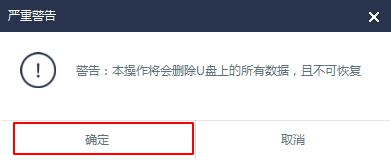
在以下弹出的窗口中选择“UEFI/BIOS双启动”选项即可。
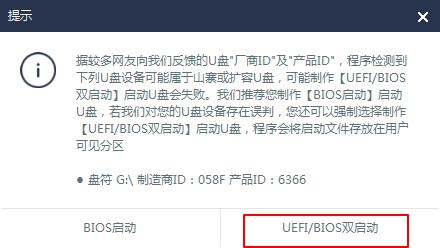
4. 小熊进入自动下载PE镜像文件的状态,此过程无需任何操作。
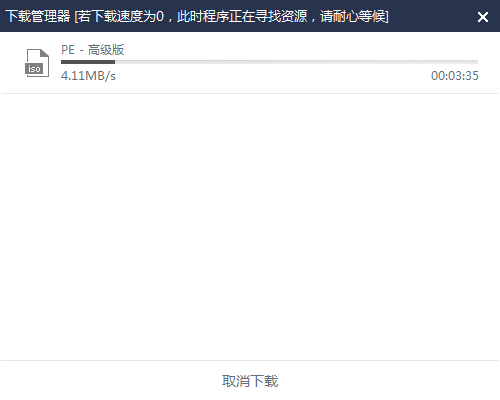
经过一段时间镜像文件下载成功后,点击“确定”将提示窗口关闭。
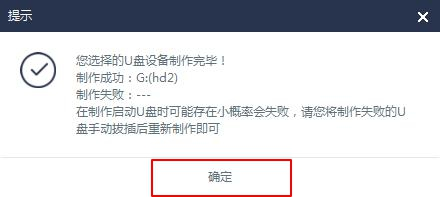
5. 如果有小伙伴不确定U盘是否制作成功的话,可以重新回到“U盘模式”中,点击“模拟启动”下的“BIOS启动”进行测试。
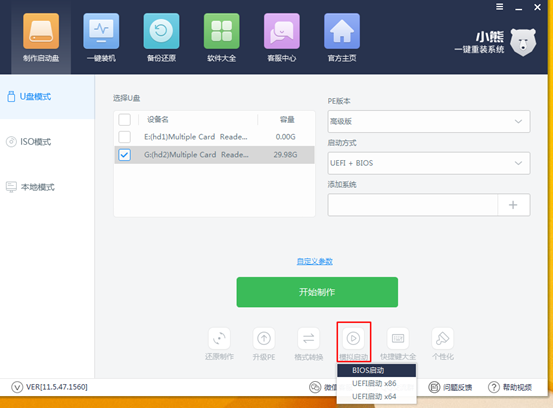
如果电脑出现小熊U盘制作维护工具界面,证明启动盘制作成功。
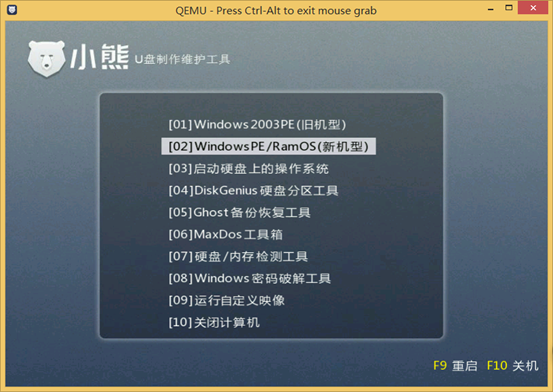
6. 此时关闭测试窗口,在“制作启动盘”下点击“快捷键大全”进行查看电脑的启动热键。
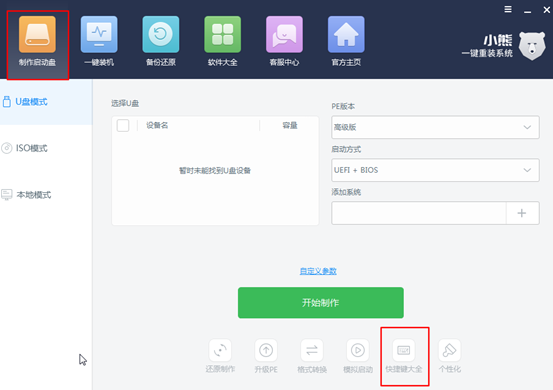
启动U盘制作完成后开始重启电脑。出现开机界面后猛戳启动快捷键,使用键盘上的“↑” “↓”移动选择带有“usb”字样的选项,按回车键进入。

7.出现小熊PE菜单选择项界面后,一般选择第一个选项回车进入。
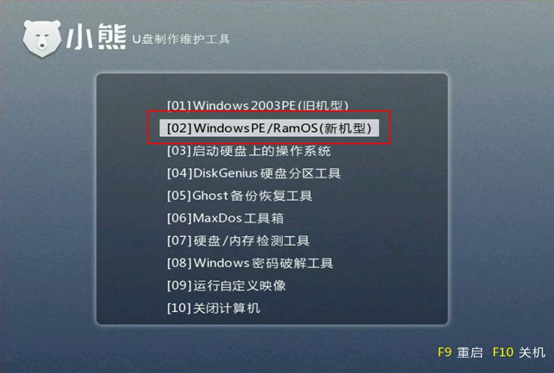
电脑成功进入小熊PE桌面后,小熊装机工具会自动检测U盘中的文件后,选中需要安装的系统后点击“安装系统”。
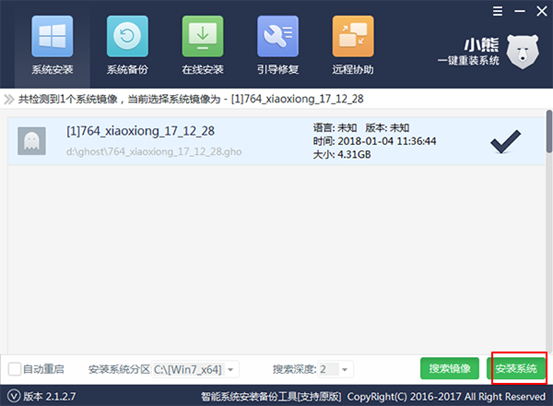
8.小熊开始自动安装win7系统,此过程同样无需手动操作。
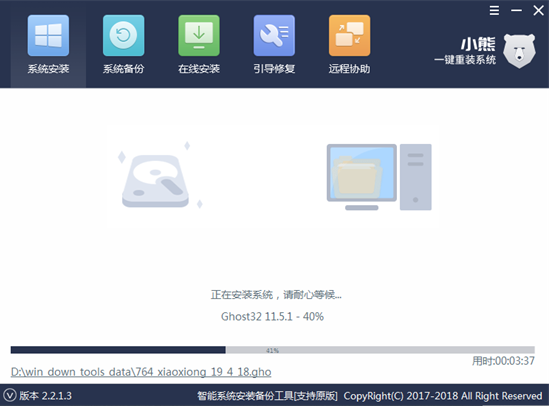
经过一段时间成功安装系统之后,将U盘等一切设备拔掉才可以点击“重启”电脑。
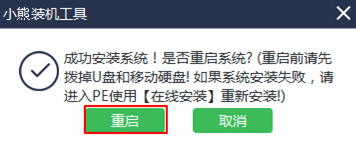
9.经过多次的重启部署安装电脑环境,最后会成功进入win7桌面,此时电脑用U盘成功重装win7系统。

以上就是本次小编为大家带来笔记本如何用U盘重装win7系统的详细教程,如果大家还不知道该怎么重装系统的话,就可以用以上的方式进行操作。
上一篇:电脑win8系统如何离线重装
Win10教程查看更多

怎么简单安装win10系统? 2021-10-08 查看详情

演示电脑怎么在线重装win10系统? 2021-10-05 查看详情

电脑新手应该如何重装win10系统? 2021-10-05 查看详情

电脑系统坏了怎么重装系统? 2021-09-24 查看详情
重装系统教程查看更多










